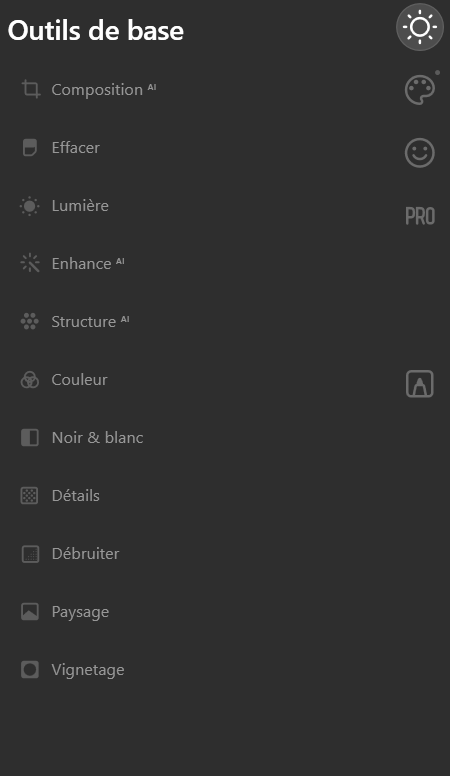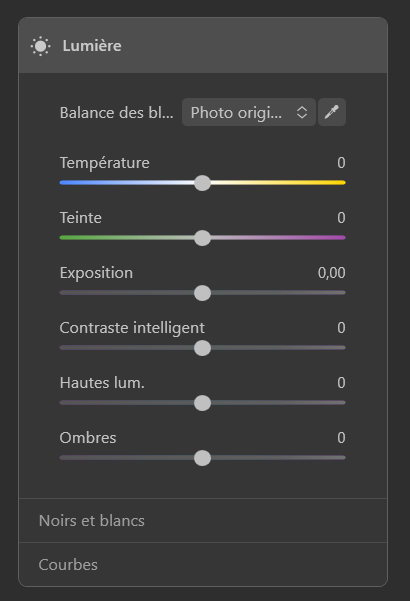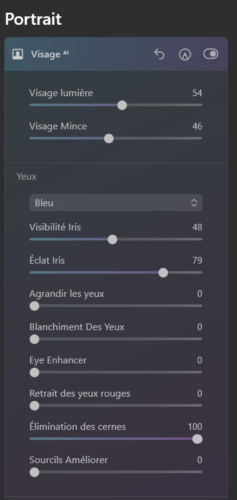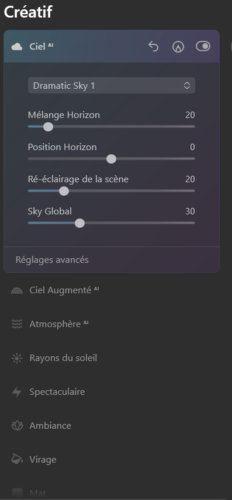Luminar AI : un logiciel né grâce à l’IA
Pour les non-photographes qui se trouvent parmi vous, il existe aujourd’hui un acteur majeur dans le monde de la retouche photo, à savoir Adobe avec son logiciel Lightroom souvent combiné à Photoshop. D’autres concurrents comme Capture One sont de plus en plus utilisés notamment grâce à des UX/UI (User Experience / User Interface) bien (mais alors vraiment) plus agréables que Lightroom. Luminar dans sa dernière version 4 est aussi une alternative très connue dans le domaine notamment grâce à des fonctions d’intelligence artificielles assez poussées qui permettent à titre d’exemple de remplacer automatiquement un ciel dans une photo et toutes les couleurs, tons, lumières qui en découlent. Luminar AI est en fait une évolution de Luminar 4 sans vraiment en être la suite. Certaines fonctions ont été rendues plus simples, d’autres plus poussées et certaines purement supprimées. Ce qui est sûr, c’est qu’il a été conçu à partir de l’intelligence artificielle et qu’il vaut ses 79 €.
Un outil multi-support
Une des choses qui va ravir la plupart de ceux qui s’intéressent au logiciel, c’est qu’il n’est pas disponible uniquement en logiciel unique et à part entière. À l’installation, il s’ajoute automatiquement comme plugin sur vos logiciels déjà installés (et ceux que vous installerez évidemment). Le plugin est pour l’instant disponible sur Lightroom, Photoshop mais aussi l’application Photos de Mac OS.
Une structure sous forme de cheminement
Le but du logiciel est comme vous allez le voir de rendre des choses compliquées, très simples. Le logiciel se divise lui-même en 4 simples fenêtres faisant office d’étapes dans la création et la retouche de vos photos. Le cheminement est assez classique : Catalogue, Modèles, Edition et Exportation.
- Catalogue : gestion des fichiers importés.
- Modèles : choix d’un modèle pour les retouches.
- Edition : retouches plus classiques de l’image.
- Exporter : paramètres d’exportation et… exportation.

Catalogue
Le catalogue est fait pour être le plus simple possible à l’utilisation, de sorte à permettre à n’importe qui de retrouver n’importe laquelle de ses photos rapidement. Il se décompose en 5 dossiers distincts : toutes les photos, Retouches d’images uniques, Récemment ajoutés, Récemment édité ainsi qu’un onglet Poubelle. On s’y retrouve simplement et il est possible de trier les photos du catalogue actuel par heure de prise ou encore par nom.
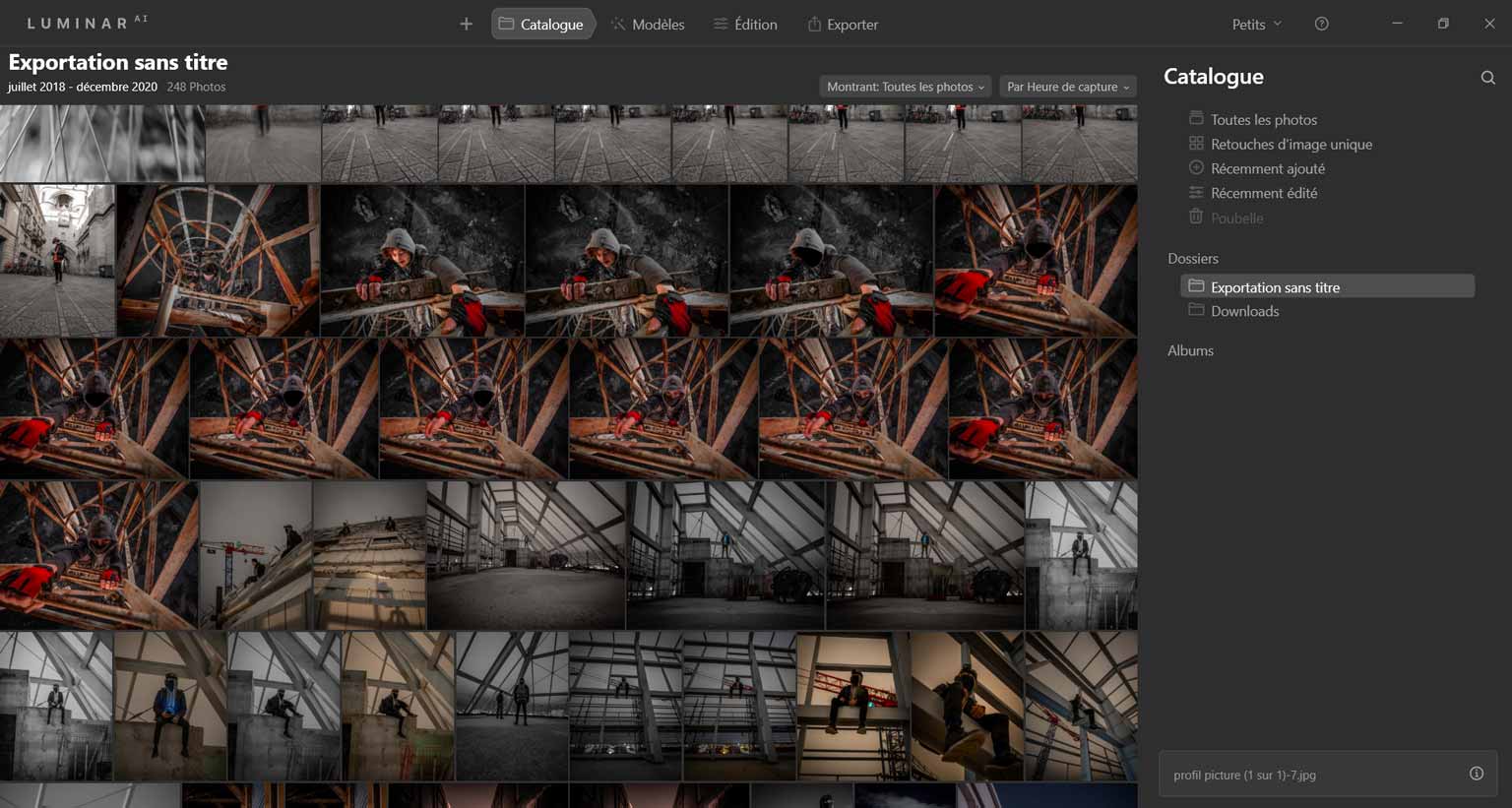
Le catalogue de Luminar AI dispose aussi d’un explorateur de fichiers plus classiques permettant de fouiller plus précisément dans les dossiers que vous avez importés dans le logiciel.
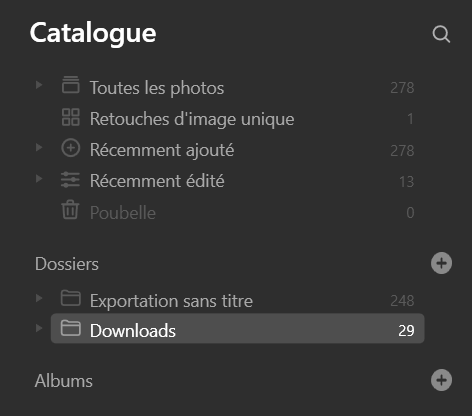
Modèles
Attaquons-nous maintenant à l’un des aspects les plus importants et nouveau de Luminar AI : les modèles. Il vous permet de choisir entre différents modèles donc qui se rapprochent de ce que peuvent être des presets mais en plus poussés grâce à l’IA. Déjà, le logiciel analyse chaque photo pour vous proposer plusieurs modèles adaptés à celle-ci. Selon mes tests, cela semble principalement basé sur la composition et les propositions sont globalement pertinentes. Les modèles sont dans un premier temps sous forme de « collections » à savoir des ensembles de modèles regroupés autour d’un thème, dans lesquelles vous choisissez et testez celui que vous souhaitez. Il est possible via un curseur de régler l’intensité du modèle (et cela s’avère utile vu comment certains peuvent être chargés en sursaturation ou en clarté par exemple). Les modèles peuvent être marqués comme favoris et être ainsi être retrouvés dans un onglet dédié sur la sidebar de droite.
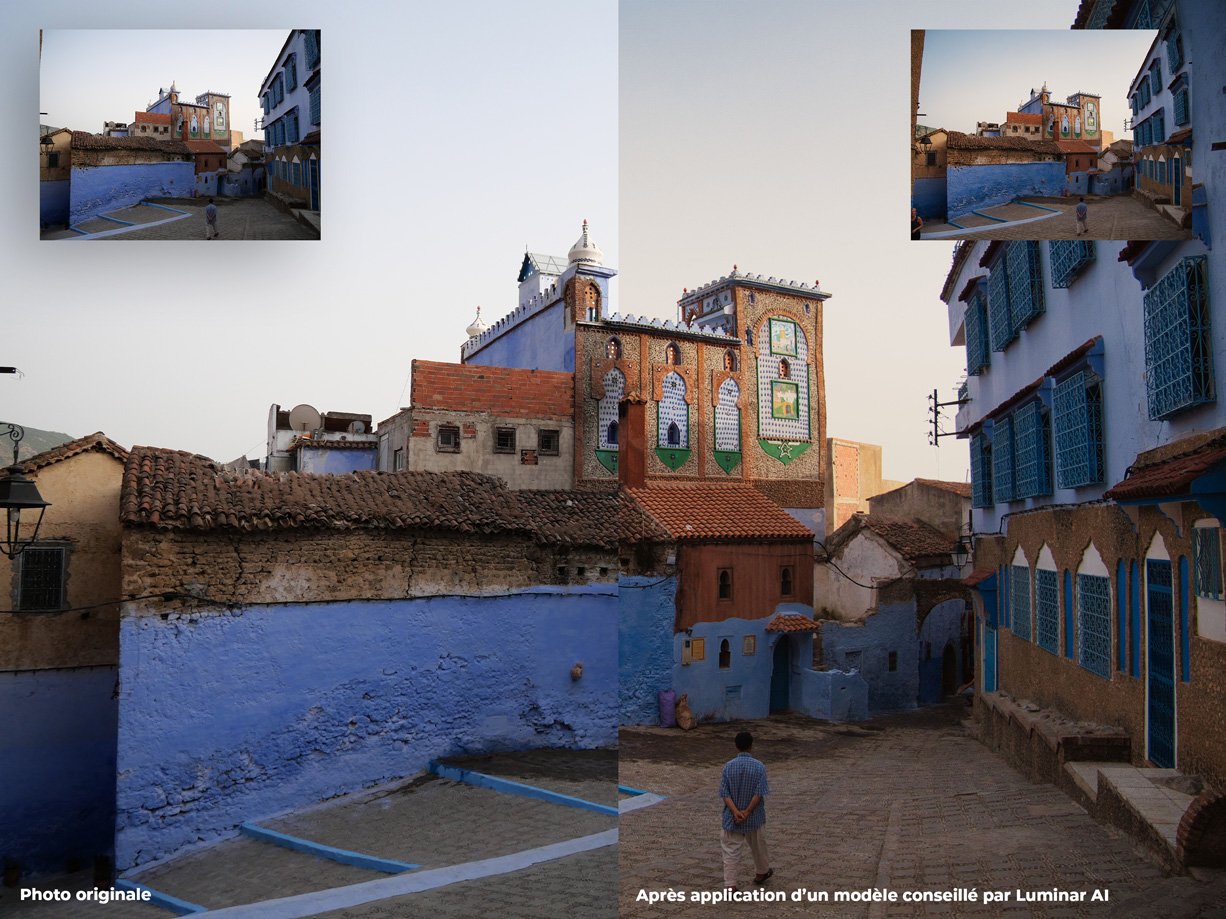
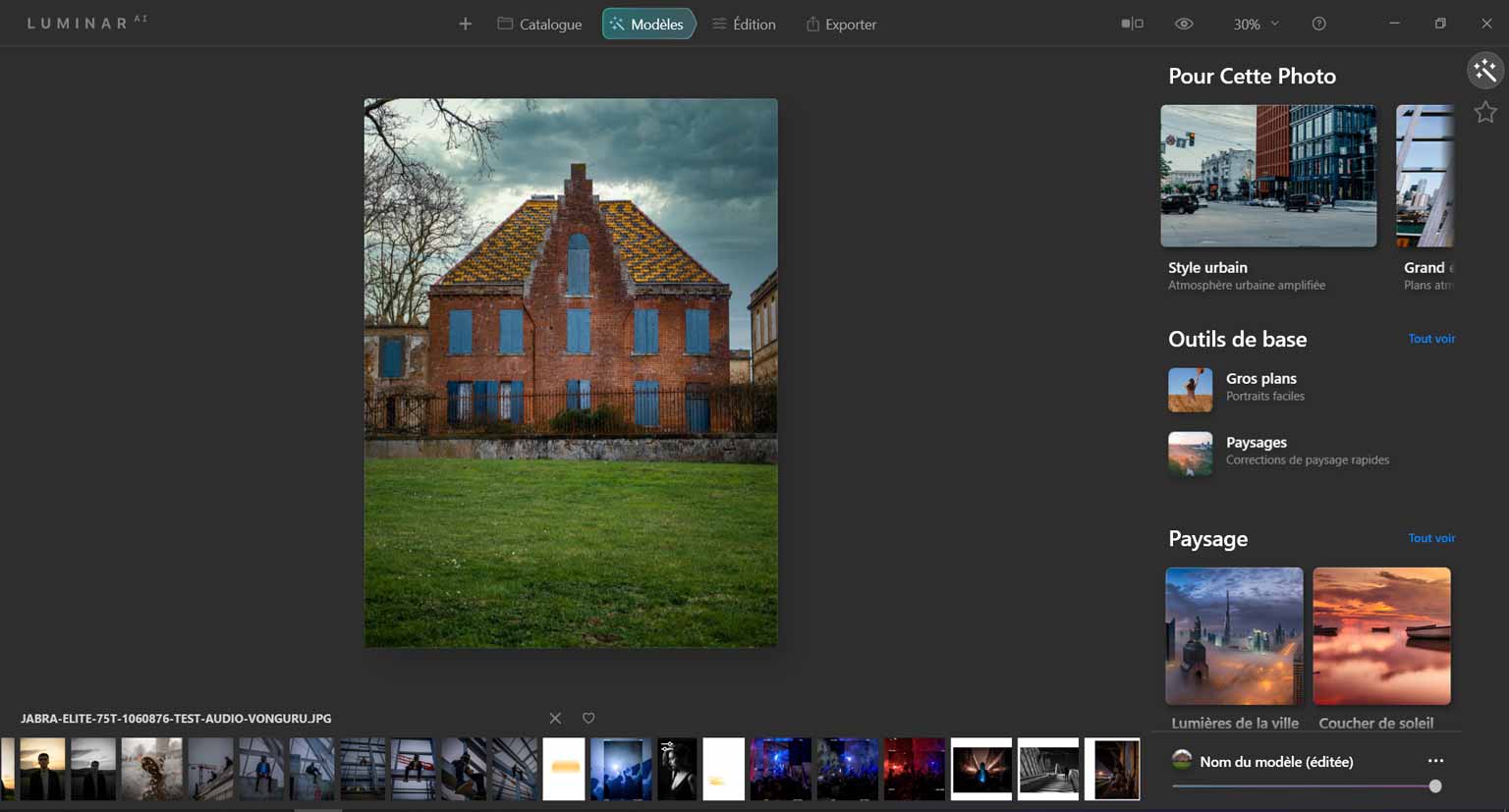
C’est aussi dans cet onglet modèle que vous allez trier vos photos, en cliquant sur une croix ou un cœur suivant si la photo est choisie ou non. Le système est très clair et simple (par rapport à Lightroom et son système d’étoiles par exemple).
Édition
Luminar AI intègre évidemment un onglet d’édition plus classique permettant de régler ses courbes, sa lumière ou encore ses couleurs. L’UI est tout bonnement parfaite puisque très minimaliste, claire et jolie, on n’a pas l’impression d’utiliser un logiciel des années 90 (on vous parle Adobe). La navigation est simplifiée et les réglages principaux sont tous présents (température, contraste…). Il pourra peut-être manquer quelques paramètres très spécifiques mais qui vous pousseront rarement à switcher sur un autre logiciel.
Certaines fonctions ici aussi intègrent de l’intelligence artificielle comme le recadrage ou encore l’embellisseur de ciel. Cela fonctionne vraiment bien, Luminar distingue bien chaque élément qui compose la photo et en choisit de l’importance. Alors évidemment il faudra souvent très légèrement modifier les paramètres choisis par l’IA, mais le gain de temps est important.
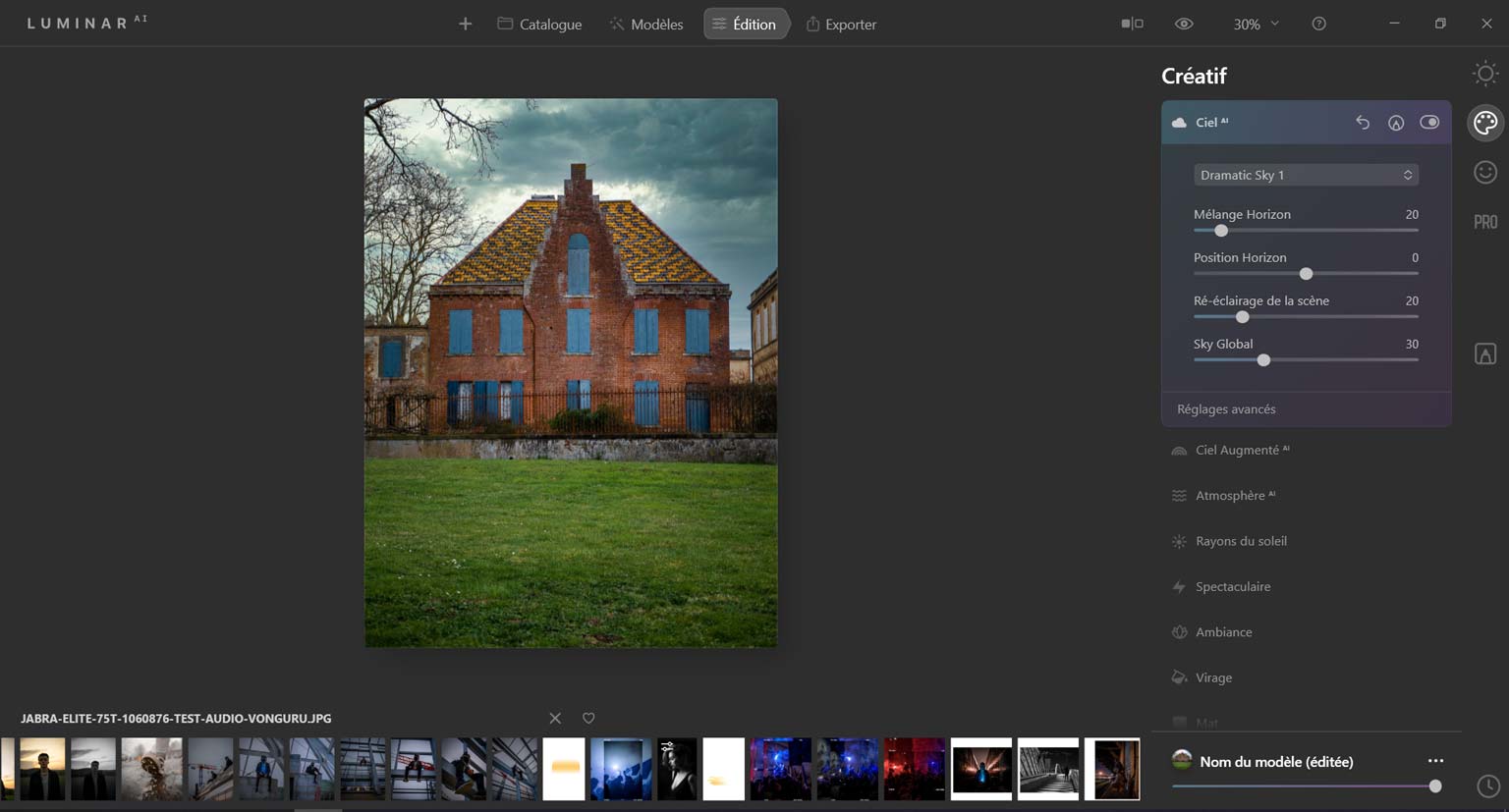
L’onglet Créatif permet de toucher un peu plus à l’image profondément en changeant complétement de ciel (ajout de nuage, d’une lune etc…) automatiquement. Là encore l’IA est bluffante bien qu’elle ait parfois du mal et confonde des éléments avec le ciel dans certaines conditions (ici le toit d’une maison enneigé). La personnalisation est poussée en permettant de jauger l’effet, le ré-éclairage de la scène ou même la position des nuages nouvellement créés.

Ces réglages touchent principalement aux paysages mais l’onglet Portrait permet lui de faire bosser l’IA sur (roulement de tambours) des visages. Les résultat est aussi impressionnant, notamment sur le travail de l’Iris et sur les déformations du visages (amincissement) qui prennent assez bien en compte les éléments externes (pas de déformation majeure sur des objets en premier plan par exemple). Un outil de corrections des imperfections de la peau est aussi présent et fait le travail correctement.
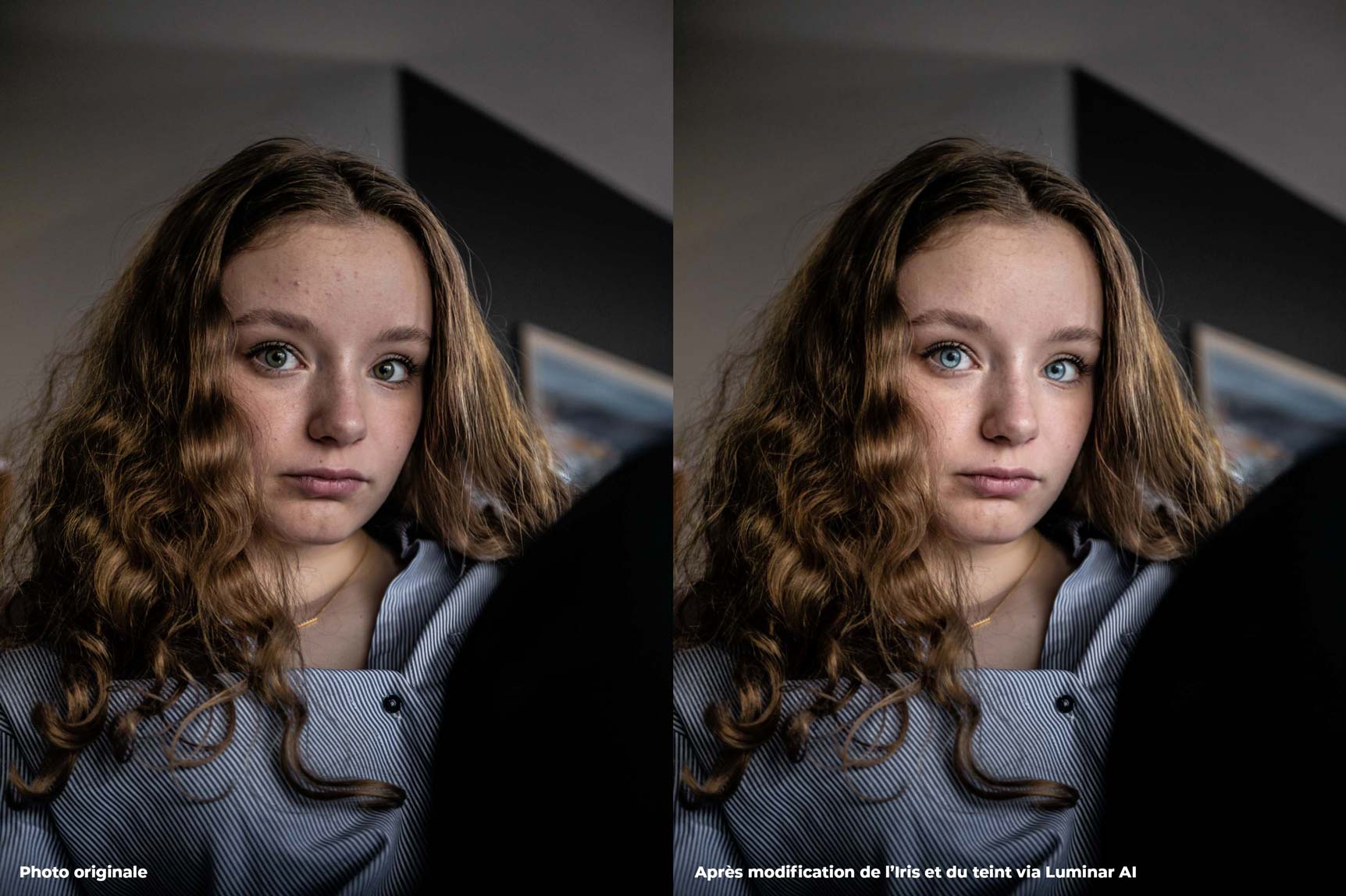
Exporter
L’exportation est somme toutes assez basique et propose des formats classiques quoique qu’au nombre assez réduit : JPEG, PNG, TIFF, JPEG-2000, Photoshop (bon point) et PDF. Ensuite les réglages sont les mêmes que partout avec la qualité souhaitée etc… On regrette néanmoins qu’il n’y ait pas une option pour exporter dans un dossier enfant comme sur Lightroom qui pour le traitement de photo est assez pratique (de même pour le choix d’un pattern de nom).
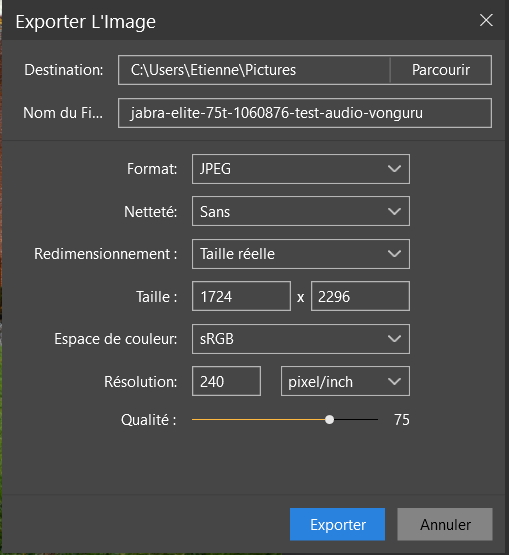
Conclusion

Luminar AI est un vrai régal à explorer, à tester sur chacune de ses photos. Il est impossible d’en nier l’efficacité, de gain de temps et les performances. S’il reste utilisé de manière ponctuelle et sans abus alors il peut être un réel atout pour donner un effet bien particulier à ses photos ! Par contre il est possible de partir très loin tout en restant très réaliste, certains aimeront, d’autres pas. L’utilisation en tant que plugin peut donc être une option très viable pour beaucoup de photographes qui n’ont pas la main lourde sur les retouches fantaisistes. Il est vendu au prix 79 € pour un ordinateur, un rapport qualité-prix imbattable !
- Design très appréciable
- IA particulièrement performante
- Logiciel très rapide, peu lourd
- Utilisation aussi bien seul qu'en plugin
- Exportation en fichier Photoshop
- Fonctionnalités poussées
- Exportation limitée
- Possibles retouches excessives...
- Quelques bugs sur certaines photos